TP-LINK TL-WR740N NASTAVITEV ZA BEELINE + VIDEO

- 3153
- 781
- Felipe McCullough
V tem navodilom bo na podroben način obravnavan, kako konfigurirati Wi-Fi usmerjevalnik TP-Link TL-WR740N za delo z domačim internetom iz Beeline. Morda je tudi koristno: vdelana programska oprema TP-Link TL-WR740N
Naslednje faze se upoštevajo po korakih: kako povezati usmerjevalnik za konfiguracijo, na kaj je biti pozoren, prilagoditi povezavo L2TP Beeline v spletnem vmesniku usmerjevalnika in konfiguriranje varnosti Wi-Fi Wireless Network (nastavitev gesla). Cm. Tudi: nastavitev rote - vsa navodila.
Kako povezati Wi-Fi usmerjevalnik TP-Link WR-740N

Opomba: Video Navodila za nastavitev na koncu strani. Lahko takoj greste, če ste bolj priročni za vas.

Kljub dejstvu, da je odgovor na vprašanje očiten, samo v primeru, da se bom tega lotil. Na zadnji strani vašega brezžičnega usmerjevalnika TP-Link je pet vrat. Enemu od njih s podpisom WAN priključite kabel Beeline. In priključite enega od preostalih vrat z omrežnim priključkom računalnika ali prenosnika. Bolje je nastaviti žično povezavo.
Poleg tega, preden nadaljujete, priporočam, da pogledate v nastavitve povezave, ki jih uporabljate za komunikacijo z usmerjevalnikom. Če želite to narediti, na računalniški tipkovnici pritisnite tipko Win (z emblemom) + R in vnesite ukaz NCPA.Cpl. Odpre se seznam povezav. Kliknite desni gumb miške s tistim, prek katerega je priključen WR740N in izberite "Lastnosti". Nato se prepričajte, da je v parametrih IP protokola TCP nameščen "Get IP samodejno" in "samodejno povežite z DNS", kot na spodnji sliki.
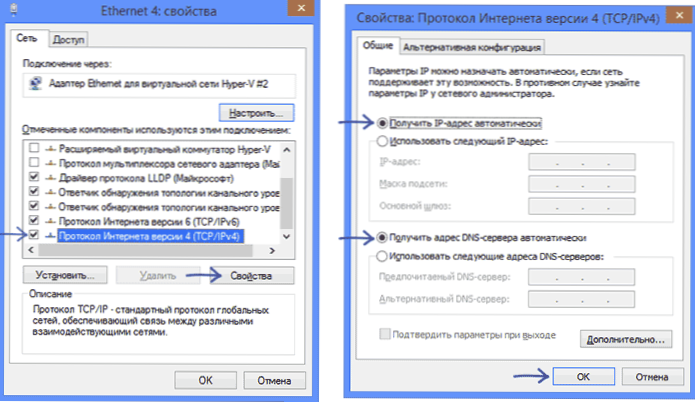
Povezava povezava Beeline L2TP
Pomembno: spustite povezavo Beeline (če ste jo predhodno predstavili za vstop v internet) na računalnik med nastavitvijo in ga po nastavitvi ne zaženete, sicer bo internet v tem računalniku samo v tem računalniku, ne pa na drugem naprave.

Na nalepki, ki se nahaja na zadnji strani usmerjevalnika, obstajajo podatki za privzeti dostop - naslov, prijava in geslo.
- Standardni naslov za odhod na nastavitve usmerjevalnika TPINKLOGIN.Net (aka 192.168.0.1).
- Uporabniško ime in geslo - skrbnik
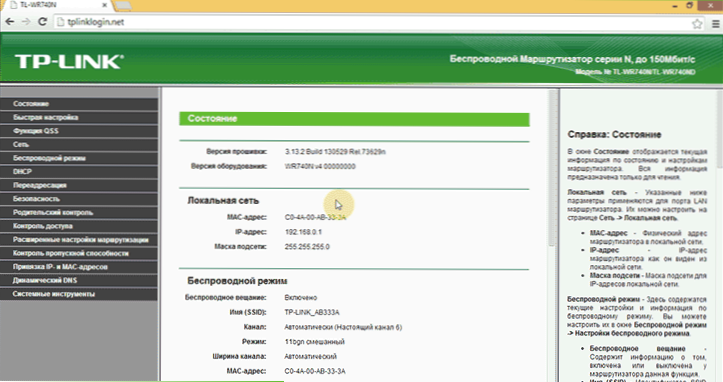
Torej zaženite svoj najljubši brskalnik in vnesite določen naslov v naslovno vrstico in vnesite privzete podatke na zahtevo za prijavo in geslo ter gesla. Nastavili se boste na nastavitvah glavne strani TP-Link WR740N.
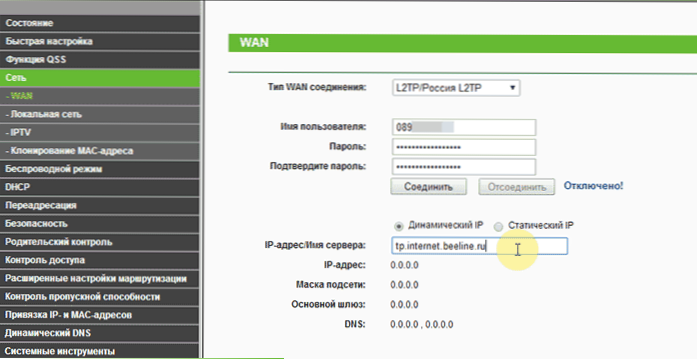
V meniju na levi izberite "Network" - "WAN", po katerem izpolnite polje na naslednji način:
- Vrsta WAN Connection - L2TP/Rusija L2TP
- Uporabniško ime - vaša prijava, se začne ob 089
- Geslo - vaše geslo beeline
- IP naslov/ime strežnika - TP.Internet.Beelina.ru
Po tem kliknite "Shrani" na dnu strani. Ko bo stran posodobljena, boste videli, da se je stanje povezave spremenilo v »povezano« (in če ne, počakajte pol minute in posodobite stran, preverite, ali povezava Beeline ne deluje v računalniku).
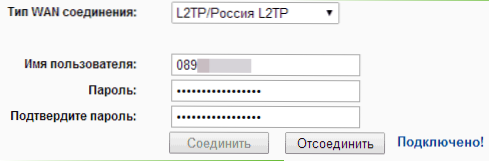
Tako je bila povezava nameščena in dostop do interneta je že. Ostaja, da geslo postavite na Wi-Fi.
Nastavitev Wi-Fi na usmerjevalniku TP-Link TL-WR740N
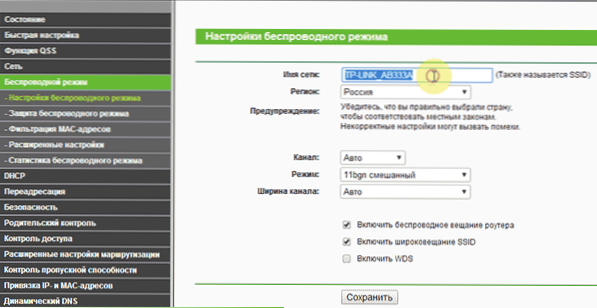
Če želite konfigurirati brezžično omrežje, odprite element menija "brezžični način". Na prvi strani boste povabljeni, da nastavite ime omrežja. Lahko predstavite, kar vam je všeč, po tem imenu boste identificirali svoje omrežje med sosednjimi. Ne uporabljajte cirilske.
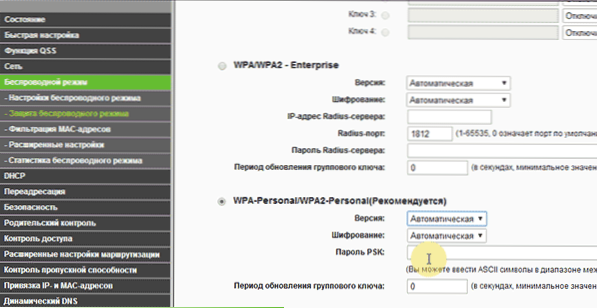
Po tem odprite pododstavek "Zaščita brezžičnega režima". Izberite priporočeni WPA-osebni način in nastavite geslo za brezžično omrežje, ki bi moralo sestaviti vsaj osem znakov.
Shranite narejene nastavitve. Pri tem je nastavitev usmerjevalnika dokončana, prek Wi-Fi se lahko povežete s prenosnika, telefona ali tabličnega računalnika, internet bo na voljo.
Navodila za nastavitev videoposnetka
Če je bolj priročno, da ne berete, ampak gledajte in poslušajte, v tem videoposnetku bom prikazal, kako konfigurirati TL-WR740N za internet od Beeline. Ne pozabite deliti članka na družbenih omrežjih, ko končate. Cm. Tudi: tipične napake pri nastavitvi usmerjevalnika

